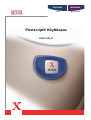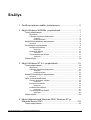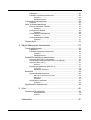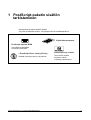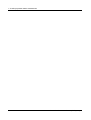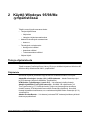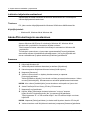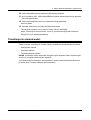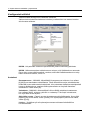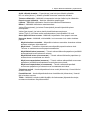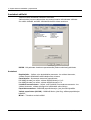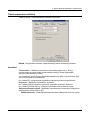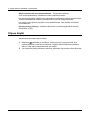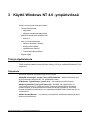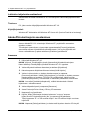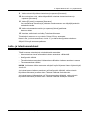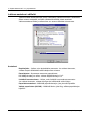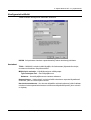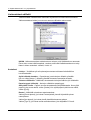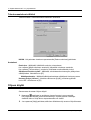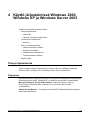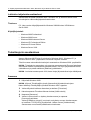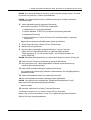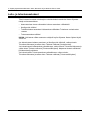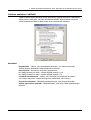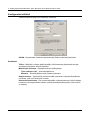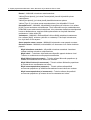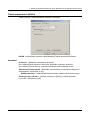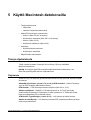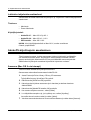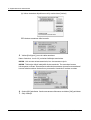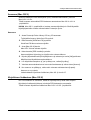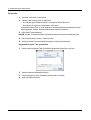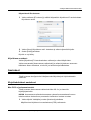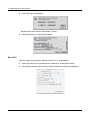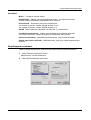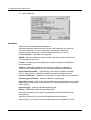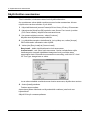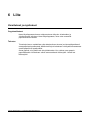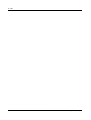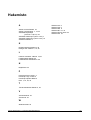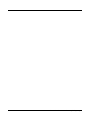C118 M118/M118i
WorkCentreCopyCentre
Postscript® Käyttöopas
604P17454_FI

Julkaisun laatinut ja suomentanut:
The Document Company Xerox
GKLS European Operations
Bessemer Road
Welwyn Garden City
Hertfordshire
AL7 1HE
UK
© 2004 Fuji Xerox Co., Ltd. Kaikki oikeudet pidätetään.
Tekijänoikeussuoja kattaa kaiken suojan kohteena olevan aineiston ja asiat, joihin tekijänoikeutta tai jotakin
sen lähioikeutta nykyisen tai myöhemmän lain mukaan voidaan soveltaa, mukaan lukien rajoituksetta
tietokoneohjelmien perusteella luodun aineiston, joka tulostuu näytölle, kuten kuvakkeet, näyttökuvat,
ulkonäkö jne.
Xerox
®
, The Document Company
®
, X
®
-merkki ja kaikki tässä julkaisussa mainitut Xerox-tuotteet ovat Xerox
Corporationin tavaramerkkejä. Muiden kuin Xerox-tuotteiden nimet ovat omistajiensa tavaramerkkejä tai
rekisteröityjä tavaramerkkejä, ja ne täten tunnustetaan.
Tämän asiakirjan tiedot ovat oikeita julkaisuhetkellä. Xerox varaa oikeuden muuttaa tietoja koska tahansa
erikseen ilmoittamatta. Muutoksia ja teknisiä päivityksiä lisätään oppaiden myöhempiin versioihin.
Viimeisimmät tiedot löytyvät osoitteesta www.xerox.com
.

Xerox WorkCentre 118 Postscript® Käyttöopas 3
Sisällys
1 PostScript-paketin sisällön tarkistaminen.................................5
2 Käyttö Windows 95/98/Me -ympäristössä ................................7
Tietoja ohjelmistosta ..........................................................................7
Ohjelmisto ......................................................................................... 7
Laitteisto-/ohjelmistovaatimukset ...................................................... 8
Tietokone ............................................................................................8
Käyttöjärjestelmä ................................................................................8
AdobePS-tulostinajurin asentaminen ................................................8
Asennus ............................................................................................ 8
Tulostinajurin ominaisuudet ...............................................................9
Konfigurointi-välilehti ....................................................................... 10
Asetukset ..........................................................................................10
Asetukset-välilehti ........................................................................... 12
Asetukset ..........................................................................................12
Tulostusasetukset-välilehti .............................................................. 13
Asetukset ..........................................................................................13
Ohjeen käyttö ..................................................................................14
3 Käyttö Windows NT 4.0 -ympäristössä...................................15
Tietoja ohjelmistosta ........................................................................15
Ohjelmisto ....................................................................................... 15
Laitteisto-/ohjelmistovaatimukset .................................................... 16
Tietokone ..........................................................................................16
Käyttöjärjestelmä ..............................................................................16
AdobePS-tulostinajurin asentaminen ..............................................16
Asennus .......................................................................................... 16
Laite- ja tulostusasetukset ...............................................................17
Laitteen asetukset -välilehti ............................................................. 18
Asetukset ..........................................................................................18
Konfigurointi-välilehti ....................................................................... 19
Asetukset ..........................................................................................19
Lisäasetukset-välilehti ..................................................................... 20
Asetukset ..........................................................................................20
Tulostusasetukset-välilehti .............................................................. 22
Asetukset ..........................................................................................22
Ohjeen käyttö ..................................................................................22
4 Käyttö järjestelmissä Windows 2000, Windows XP ja
Windows Server 2003 ............................................................23
Tietoja ohjelmistosta ........................................................................23
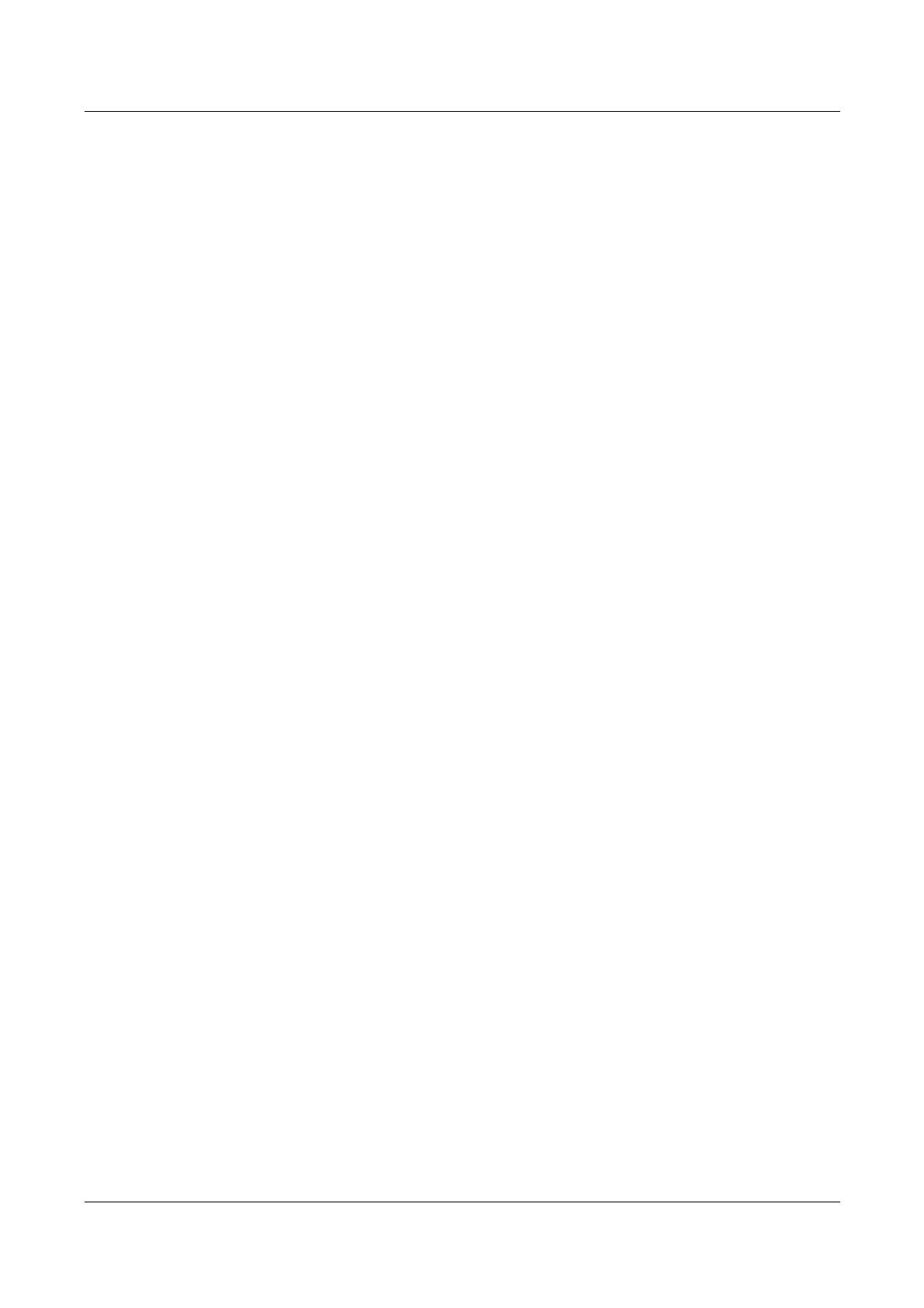
4 Xerox WorkCentre 118 Postscript® Käyttöopas
Ohjelmisto ........................................................................................23
Laitteisto-/ohjelmistovaatimukset .....................................................24
Tietokone ..........................................................................................24
Käyttöjärjestelmä ..............................................................................24
Tulostinajurin asentaminen ..............................................................24
Asennus ...........................................................................................24
Laite- ja tulostusasetukset ...............................................................26
Laitteen asetukset -välilehti ..............................................................27
Asetukset ..........................................................................................27
Konfigurointi-välilehti ........................................................................28
Asetukset ..........................................................................................28
Lisäasetukset-valintaikkuna .............................................................29
Asetukset ..........................................................................................29
Tulostusasetukset-välilehti ...............................................................31
Asetukset ..........................................................................................31
Ohjeen käyttö ..................................................................................32
5 Käyttö Macintosh-tietokoneilla................................................33
Tietoja ohjelmistosta ........................................................................33
Ohjelmisto ........................................................................................33
Laitteisto-/ohjelmistovaatimukset .....................................................34
Tietokone ..........................................................................................34
Käyttöjärjestelmä ..............................................................................34
AdobePS-kirjoitinajurin asentaminen ...............................................34
Asennus (Mac OS 9.x tai aiempi) .....................................................34
Kirjoitinajurin asetukset (Mac OS 9.x tai aiempi) ..............................35
Asennus (Mac OS X) .......................................................................37
Asennus ...........................................................................................37
Kirjoittimen lisääminen (Mac OS X) .................................................37
Toimi näin .........................................................................................38
Kirjoittimen asetukset: ......................................................................39
Asetukset .........................................................................................39
Kirjoitinkohtaiset asetukset ...............................................................39
Mac OS 9.x ja aiemmat versiot ........................................................39
Mac OS X .........................................................................................40
Asetukset ..........................................................................................41
Kirjoitinajurin asetukset ....................................................................41
Asetukset ..........................................................................................42
Näyttöfonttien asentaminen .............................................................44
6 Liite......................................................................................... 45
Varoitukset ja rajoitukset .................................................................45
Ongelmatilanteet ..............................................................................45
Tulostus ............................................................................................ 45
Hakemisto .............................................................................. 47

Xerox WorkCentre 118 Postscript® Käyttöopas 5
1 PostScript-paketin sisällön
tarkistaminen
Seuraavassa kuvataan paketin sisältö.
Jos jokin seuraavista puuttuu, ota yhteyttä Xeroxin asiakaspalveluun.
PostScript-ohjelma-ROM
Tämä ROM mahdollistaa
PostScript-tulostuksen.
Postscript Logo -sinetti
Tämä sinetti osoittaa
tulostimen olevan
PostScript-yhteensopiva.
Käyttöoikeussopimus
1 PostScript Driver Library CD-levy
Sisältää PostScript-ajurit ja -näyttöfontit.

1 PostScript-paketin sisällön tarkistaminen
6 Xerox WorkCentre 118 Postscript® Käyttöopas

Xerox WorkCentre 118 Postscript® Käyttöopas 7
2 Käyttö Windows 95/98/Me
-ympäristössä
Tästä luvusta löytyvät seuraavat tiedot:
• Tietoja ohjelmistosta
– Ohjelmisto
– Laitteisto-/ohjelmistovaatimukset
• AdobePS-tulostinajurin asentaminen
– Asennus
• Tulostinajurin ominaisuudet
– Konfigurointi-välilehti
– Asetukset-välilehti
– Tulostusasetukset-välilehti
• Ohjeen käyttö
Tietoja ohjelmistosta
Tässä kuvataan PostScript Driver Library CD-levyn sisältämä ohjelmisto Windows 95,
Windows 98 ja Windows Me 2003 -ympäristöihin.
Ohjelmisto
Seuraavat ohjelmat ja tiedostot löytyvät koneen mukana toimiteltu CD-levyltä.
AdobePS-tulostinajuri (versio 4.5.3) ja PPD-tiedostot – Adobe Postscript -ajuri
ja PPD-tiedostot (Windows 95/98/Me -ympäristöön).
ATM (Adobe Type Manager) (versio 4.0) – Voit asentaa ja hallita fontteja.
Adobe-näyttöfontit (TrueType/Postscript) – Sisältää 136 näyttöfonttia (19
TrueType-fonttia ja 117 Postscript-fonttia), jotka ovat yhteensopivia tulostimen
fonttien kanssa. ATM-ohjelmalla asennetaan Postscript-näyttöfontit. Kun näitä
fontteja käytetään tulostuksessa, on suositeltavaa käyttää Adobe Postscript (4.5.3)
-tulostinajuria.
Adobe Acrobat Reader – Voit katsoa ja tulostaa PDF-tiedostoja kaikissa yleisissä
tietokoneympäristöissä.

2 Käyttö Windows 95/98/Me -ympäristössä
8 Xerox WorkCentre 118 Postscript® Käyttöopas
Laitteisto-/ohjelmistovaatimukset
Seuraavassa kuvataan Windows 95/Windows 98/Windows Me -tulostinajurien
vähimmäisjärjestelmävaatimukset.
Tietokone
PC, joka soveltuu käyttöjärjestelmille Windows 95/Windows 98/Windows Me.
Käyttöjärjestelmä
• Windows 95, Windows 98 tai Windows Me
AdobePS-tulostinajurin asentaminen
Asenna Windows MS PScript 5 -tulostinajuri Windows 95, Windows 98 tai
Windows Me -ympäristöön seuraavien ohjeiden mukaan.
Tässä osassa kuvataan esimerkkinä tulostinajurin asentaminen Windows 98
-ympäristöön.
Tulostinajurin asennuksen voi peruuttaa napsauttamalla [Peruuta]-painiketta
asennuksen aikana näytettävässä valintaikkunassa. Voit myös tyhjentää auki
olevan valintaikkunan ja palata edelliseen [Edellinen]-painikkeella.
Asennus
1. Käynnistä Windows 98.
2. Valitse Käynnistä-valikosta Asetukset ja edelleen [Kirjoittimet].
3. Kaksoisnapsauta Kirjoittimet-ikkunan kohtaa [Lisää kirjoitin].
4. Napsauta [Seuraava].
5. Valitse, kuinka tulostin on kytketty tietokoneeseen ja napsauta
[Seuraava]-painiketta.
Valitse [Paikallinen kirjoitin], kun tulostin on liitetty suoraan tietokoneeseen. Valitse
muuten [Verkkokirjoitin]. Seuraavassa on esimerkki paikallisesta tulostimesta.
HUOM. Kun valitset [Verkkokirjoitin], anna tulostimen verkkopolku tai jonon nimi.
6. Aseta PostScript Driver Library CD-levy CD-asemaan.
7. Napsauta [Levy]-painiketta.
8. Kirjoita “Kopioi valmistajan tiedostot kohteesta:”-ruutuun "aseman
kirjain:\Suomi\Tulostinajuri\win9x_Me” ja napsauta [OK]-painiketta.
Tässä oppaassa “E:” on CD-aseman kirjain. Jos CD-asemasi kirjain on toinen,
käytä sitä.
HUOM. Napsauta [Selaa]-painiketta, jos haluat etsiä kyseisen kansion CD-levyltä.
9. Valitse tulostimen malli Kirjoittimet-luettelosta ja napsauta [Seuraava]-painiketta.

2 Käyttö Windows 95/98/Me -ympäristössä
Xerox WorkCentre 118 Postscript® Käyttöopas 9
10. Valitse käytettävä portti ja napsauta [Seuraava]-painiketta.
11. Anna tulostimen nimi, valitse käytetäänkö tulostinta oletustulostimena ja napsauta
[Seuraava]-painiketta.
12. Valitse tulostetaanko testisivu ja napsauta [Valmis]-painiketta.
Asennus alkaa.
13. Varmista, että tulostin on lisätty Kirjoittimet-ikkunaan.
Tulostinajurin asennus on nyt valmis. Poista CD-levy asemasta.
Katso Tulostinajurin ominaisuudet, sivulla 9, jos haluat konfiguroida tulostimen.
Säilytä CD-levyä varmassa paikassa.
Tulostinajurin ominaisuudet
Tässä kuvataan tulostinajurin ominaisuuksien sisältämät tulostinkohtaiset asetukset.
• Konfigurointi-välilehti
• Asetukset-välilehti
• Tulostusasetukset-välilehti
HUOM. Voit katsoa näiden asetusten selityksiä myös Ohjeesta. Katso Ohjeen käyttö,
sivulla 14, jos haluat tietoja Ohjeen käytöstä.
Jos haluat katsoa tulostinajurin ominaisuuksia, valitse tulostin Kirjoittimet-ikkunasta
ja valitse sitten Tiedosto-valikosta [Ominaisuudet].

2 Käyttö Windows 95/98/Me -ympäristössä
10 Xerox WorkCentre 118 Postscript® Käyttöopas
Konfigurointi-välilehti
Tässä kuvataan Konfigurointi-välilehden asetukset.
Valitse toimintoluettelosta haluamasi toiminto ja valitse sitten sen asetus luettelon
alla olevasta valikosta.
HUOM. Voit palauttaa oletukset napsauttamalla [Palauta oletukset]-painiketta.
HUOM. Valittavat asetukset vaihtelevat sen mukaan, mitä lisälaitteita on asennettu.
Ennen kuin muutat näitä asetuksia, varmista, että kaikki lisälaiteasetukset on tehty.
Katso Asetukset-välilehti, sivulla 12.
Asetukset
Kuvanparannus – Määrittää, käytetäänkö Kuvanparannus-toimintoa. Jos valitset
[Kyllä] reunat tasoitetaan tulostettaessa. Tämä vähentää reunojen sahalaitaisuutta
lisäämällä kuvan tarkkuutta keinotekoisesti. Kun tulostetaan karkeista rasteripisteistä
koostuva bittikarttakuva, tasaiset väritiheydenvaihtelut on tietyissä tilanteissa
mahdotonta. Valitse silloin [Ei].
Vedoslaatu – Määrittää, vähennetäänkö värin määrää vedoksia tulostettaessa.
Kun valitaan [Kyllä], tulosteen yleisväri on vaaleampi. Tämä sopii tulostukseen,
kun hyvä laatu ei ole tarpeen.
Ohisyötön suunta – Paperin suunta tulostettaessa ohisyöttöalustalta. Kun syötät
paperin lyhyt reuna edellä, valitse [Vaaka]. Kun syötät paperin pitkä reuna edellä,
valitse [Pysty].
Limitys – Yksittäiset työt tai kopiosarjat erotetaan toisistaan limittämällä ne
luovutusalustalla.

2 Käyttö Windows 95/98/Me -ympäristössä
Xerox WorkCentre 118 Postscript® Käyttöopas 11
Syötä väliarkit alustalta: – Paperialusta, josta kalvojen väliarkit syötetään.
Kun on valittu [Autom.], väliarkit syötetään koneessa asetetulta alustalta.
Tulostus väliarkeille – Määrittää, tulostetaanko kalvojen lisäksi myös väliarkeille.
Paperin tyyppi (väliarkit) – Kalvojen väliarkkien paperityyppi.
Lajittelu – Määrittää, lajitellaanko monisivuiset tiedostot tulostettaessa.
Rasteri – Määrittää tulostuksen rasteriasetukset.
Valitse [Pienet pisteet], jos haluat Postscriptissä yleensä käytettävät pienet
rasteripisteet.
Valitse [Isot pisteet], jos haluat pieniä pisteitä karkeammat pisteet.
Valitse [Type 3], jos haluat samat rasteriasetukset, joita käytetään PCL:ssä.
Oman paperin autom. suunta – Määrittää, korjataanko oman paperin suuntaa.
Korvaava alusta – Määrittää, mitä tehdään, kun koneessa ei ole valitun kokoista
paperia.
Käytä tulostimen asetuksia – Käytetään tulostimen asetuksia. Asetukset voidaan
tarkistaa tulostimen ohjaustaulusta.
Näytä viesti – Tulostimen ohjaustaulussa näytetään paperia koskeva viesti.
Tulostus on mahdotonta ennen paperin asettamista.
Käytä lähintä kokoa (zoomaus) – Tulostin valitsee lähimmän paperikoon ja säätää
automaattisesti kuvan kokoa sen mukaan.
Käytä lähintä kokoa (ei zoomausta) – Tulostin valitsee lähimmän paperikoon ja
tulostaa kuvan muuttamatta sen kokoa.
Käytä suurempaa kokoa (zoomaus) – Tulostin valitsee alkuperäistä suuremman
paperikoon ja säätää automaattisesti kuvan kokoa sen mukaan.
Käytä suurempaa kokoa (ei zoomausta) – Tulostin valitsee alkuperäistä
suuremman paperikoon ja tulostaa kuvan muuttamatta sen kokoa.
Tulostimen muisti – Ilmoita käytettävissä oleva muisti (kilotavuina). Yleensä tätä ei
tarvitse muuttaa.
Fonttivälimuisti – Ilmoita käytettävissä oleva fonttivälimuisti (kilotavuina). Yleensä
tätä ei tarvitse muuttaa.
Tilitila – Määrittää, voivatko kaikki käyttäjät, eikä ainoastaan järjestelmänvalvojat,
muuttaa tunnistukseen liittyviä asetuksia.

2 Käyttö Windows 95/98/Me -ympäristössä
12 Xerox WorkCentre 118 Postscript® Käyttöopas
Asetukset-välilehti
Tässä kuvataan Asetukset-välilehden asetukset.
Valitse kohde ja muuta valitse sitten sen asetus luettelon alla olevasta valikosta.
On erittäin tärkeätä, että tällä välilehdellä tehdään oikeat asetukset.
HUOM. Voit palauttaa oletukset napsauttamalla [Palauta oletukset]-painiketta.
Asetukset
Dupleksilaite – Valitse, onko dupleksilaite asennettu. Jos valitset Asennettu,
voidaan Paperi-välilehdeltä valita kaksipuolinen tulostus.
Paperialustat – Koneeseen asennetut paperialustat.
Kun ###[2 alustaa] on valittu, voidaan käyttää alustoja 1 ja 2.
Kun ###[4 alustaa] on valittu, voidaan käyttää alustoja 1–4.
Limittävä luovutusalusta – Valitse, onko limittävä luovutusalusta asennettu. Jos
valitset Asennettu, voidaan Konfigurointi-välilehdeltä valita Limitys.
Paperikokoasetukset – Määrittää paperikokosarjan, jota yleensä käytetään.
Vaihda paperikokoa (8K/16K) – Määrittää kielen, joka liittyy näiden paperikokojen
käyttöön.
Muisti – Tulostimen muistin määrä.

2 Käyttö Windows 95/98/Me -ympäristössä
Xerox WorkCentre 118 Postscript® Käyttöopas 13
Tulostusasetukset-välilehti
Tässä kuvataan Tulostusasetukset-välilehden asetukset.
HUOM. Voit palauttaa oletukset napsauttamalla [Palauta oletukset]-painiketta.
Asetukset
Tulostuskoko – Määrittää tulostukseen käytettävän paperin koon. Sivuja
suurennetaan tai pienennetään automaattisesti tässä ja Paperi-välilehdellä
valittujen paperikokojen mukaan.
Jos esimerkiksi valitset Paperi-välilehdellä paperikooksi [B5] ja tulostuskooksi [A4],
sivut suurennetaan automaattisesti.
Kun valitset [Ei], tulostuksessa käytetään sovelluksessa valittua paperikokoa.
Erotinsivu – Määrittää, tulostetaanko erotinsivu.
Kun valitaan [Käytä tulostimen asetuksia], käytetään tulostimen asetuksia.
Kun valitaan [Tulosta alkuun], erotinsivu tulostetaan ensimmäiseksi sivuksi.
Sähköposti-ilmoitus työstä – Määrittää, vahvistetaanko tulostustyön päättyminen
sähköpostitse. Oletuksena on [Ei].
Sähköpostiosoite – Määrittää sähköpostiosoitteen sähköposti-ilmoitusta varten.

2 Käyttö Windows 95/98/Me -ympäristössä
14 Xerox WorkCentre 118 Postscript® Käyttöopas
Näytä varoitusviesti luovutusasetuksista – Tulostinajuri tarkistaa,
onko tulostuskokoasetus ristiriidassa muiden asetusten kanssa.
Kun tämä on käytössä, näytölle tulee valintaikkuna ristiriitojen ilmetessä tulostuksessa.
Tarkista valintaikkunan sisältö ja selvitä ristiriita, jotta voit jatkaa tulostusta.
Kun tämä ei ole käytössä, näytölle ei tule valintaikkunaa, vaan ristiriita selvitetään
automaattisesti.
Kuvan pyöritys (180 ast.) – Merkitse valintaruutu, jos haluat pyörittää kuvia 180°.
Oletuksena on [Ei].
Ohjeen käyttö
Seuraavassa kuvataan Ohjeen käyttö.
1. Napsauta -painiketta ja osoittimen viereen ilmestyy kysymysmerkki. Kun
napsautat kohtaa, josta haluat lisätietoja, näytölle avautuu lisätietoja sisältävä
ikkuna. Sulje ikkuna napsauttamalla sen sisällä.
2. Jos napsautat [Ohje]-painiketta, aktiivisen välilehden ohje avautuu Ohje-ikkunaan.

Xerox WorkCentre 118 Postscript® Käyttöopas 15
3 Käyttö Windows NT 4.0 -ympäristössä
Tästä luvusta löytyvät seuraavat tiedot:
• Tietoja ohjelmistosta
– Ohjelmisto
– Laitteisto-/ohjelmistovaatimukset
• AdobePS-tulostinajurin asentaminen
– Asennus
• Laite- ja tulostusasetukset
– Laitteen asetukset -välilehti
– Konfigurointi-välilehti
– Lisäasetukset-välilehti
– Tulostusasetukset-välilehti
• Ohjeen käyttö
Tietoja ohjelmistosta
Tässä osassa kuvataan Postscript Driver Library CD-levyn sisältämä Windows NT 4.0
-ohjelmisto.
Ohjelmisto
Seuraavat ohjelmat ja tiedostot löytyvät CD-levyltä.
AdobePS-tulostinajuri (versio 5.2.2) ja PPD-tiedostot – Adobe PostScript -ajuri
ja PPD-tiedostot (Windows NT 4.0 -ympäristöä varten).
ATM (Adobe Type Manager) (versio 4.0) – Voit asentaa ja hallita fontteja.
Adobe-näyttöfontit (TrueType/Postscript) – Sisältää 136 näyttöfonttia (19
TrueType-fonttia ja 117 Postscript-fonttia), jotka ovat yhteensopivia tulostimen
fonttien kanssa. ATM-ohjelmalla asennetaan Postscript-näyttöfontit. Kun näitä
fontteja käytetään tulostuksessa, on suositeltavaa käyttää Adobe Postscript (5.2.2)
-tulostinajuria.
Adobe Acrobat Reader – Voit katsoa ja tulostaa PDF-tiedostoja kaikissa yleisissä
tietokoneympäristöissä.

3 Käyttö Windows NT 4.0 -ympäristössä
16 Xerox WorkCentre 118 Postscript® Käyttöopas
Laitteisto-/ohjelmistovaatimukset
Seuraavassa kuvataan Windows NT 4.0 -tulostinajurien vähimmäisjärjestelmävaati-
mukset.
Tietokone
PC, joka soveltuu käyttöjärjestelmälle Windows NT 4.0.
Käyttöjärjestelmä
Windows NT Workstation 4.0/Windows NT Server 4.0 (Service Pack 6a tai uudempi)
AdobePS-tulostinajurin asentaminen
Asenna AdobePS 5.2.2 -tulostinajuri Windows NT -ympäristöön seuraavien
ohjeiden mukaan.
Tulostinajurin asennuksen voi peruuttaa napsauttamalla [Peruuta]-painiketta
asennuksen aikana näytettävässä valintaikkunassa. Voit myös tyhjentää auki
olevan valintaikkunan ja palata edelliseen [Edellinen]-painikkeella.
Asennus
1. Käynnistä Windows NT 4.0.
HUOM. Kirjaudu Tehokäyttäjät-ryhmän jäsenenä tai järjestelmänvalvojana.
Katso lisätietoja Tehokäyttäjät-ryhmästä Windows NT 4.0 -oppaista.
2. Valitse Käynnistä-valikosta Asetukset ja edelleen [Kirjoittimet].
3. Kaksoisnapsauta Kirjoittimet-ikkunan kohtaa [Lisää kirjoitin].
4. Valitse, kuinka tulostin on kytketty tietokoneeseen ja napsauta
[Seuraava]-painiketta. Valitse [Oma tietokone], jos tulostin on kytketty suoraan
tietokoneeseen tai verkkoon TCP/IP(LPD)-ympäristössä. Valitse muuten
[Verkkokirjoitinpalvelin]. Seuraavassa on esimerkki paikallisesta tulostimesta.
HUOM. Jos valitsit [Verkkokirjoitinpalvelin], määritä kohdetulostin Yhdistä
kirjoittimeen -valintaikkunassa.
5. Valitse käytettävä portti ja napsauta [Seuraava].
6. Aseta Postscript Driver Library CD-levy CD-asemaan.
7. Napsauta [Levy]-painiketta.
8. Kirjoita “Kopioi valmistajan tiedostot kohteesta:”-ruutuun "aseman
kirjain:\Suomi\Tulostinajuri\win9x_Me” ja napsauta [OK]-painiketta.
Tässä oppaassa “E:” on CD-aseman kirjain. Jos CD-asemasi kirjain on toinen,
käytä sitä.
HUOM. Napsauta [Selaa]-painiketta, jos haluat etsiä kyseisen kansion CD-levyltä.

3 Käyttö Windows NT 4.0 -ympäristössä
Xerox WorkCentre 118 Postscript® Käyttöopas 17
9. Valitse tulostin Kirjoittimet-luettelosta ja napsauta [Seuraava].
10. Anna tulostimen nimi, valitse käytetäänkö tulostinta oletustulostimena ja
napsauta [Seuraava].
11. Valitse [Ei jaettu] ja napsauta [Seuraava].
On suositeltavaa asentaa ajuri jokaiseen tietokoneeseen sen käyttöjärjestelmän
mukaisella tavalla.
12. Valitse tulostetaanko testisivu ja napsauta [Valmis]-painiketta.
Asennus alkaa.
13. Varmista, että tulostin on lisätty Tulostimet-ikkunaan.
Tulostinajurin asennus on nyt valmis. Poista CD-levy asemasta.
Katso Laite- ja tulostusasetukset, sivulla 17, jos haluat konfiguroida tulostimen.
Säilytä CD-levyä varmassa paikassa.
Laite- ja tulostusasetukset
Tässä kuvataan tulostinajurin tulostinkohtaisia asetuksia.
• Asennettavissa olevat vaihtoehdot Laitteen asetukset -välilehdellä
• Konfigurointi-välilehti
• Tulostinkohtaiset asetukset Lisäasetukset-välilehden Laitteen asetukset -osassa
• Tulostusasetukset-välilehti
HUOM. Voit katsoa näiden asetusten selityksiä myös Ohjeesta. Katso Ohjeen käyttö,
sivulla 22.
Jos haluat katsoa Laitteen asetukset- tai Konfigurointi-välilehtiä, valitse tulostin
Kirjoittimet-ikkunasta ja valitse sitten Tiedosto-valikosta Ominaisuudet.
Jos haluat katsoa Lisäasetukset- tai Tulostusasetukset-välilehtiä, valitse tulostin
Kirjoittimet-ikkunasta ja valitse sitten Tiedosto-valikosta Asiakirjan oletukset.

3 Käyttö Windows NT 4.0 -ympäristössä
18 Xerox WorkCentre 118 Postscript® Käyttöopas
Laitteen asetukset -välilehti
Tässä kuvataan Asennettavissa olevia vaihtoehtoja Laitteen asetukset -välilehdellä.
Oikea tulostus edellyttää, että tällä välilehdellä tehdään oikeat asetukset.
Valitse asetettava kohde ja valitse sitten sen asetus välilehden alareunasta.
Asetukset
Dupleksilaite – Valitse, onko dupleksilaite asennettu. Jos valitset Asennettu,
voidaan Paperi-välilehdeltä valita kaksipuolinen tulostus.
Paperialustat – Koneeseen asennetut paperialustat.
Kun ###[2 alustaa] on valittu, voidaan käyttää alustoja 1 ja 2.
Kun ###[4 alustaa] on valittu, voidaan käyttää alustoja 1–4.
Limittävä luovutusalusta – Valitse, onko limittävä luovutusalusta asennettu.
Jos valitset Asennettu, voidaan Konfigurointi-välilehdeltä valita Limitys.
Paperikokoasetukset – Määrittää paperikokosarjan, jota yleensä käytetään.
Vaihda paperikokoa (8K/16K) – Määrittää kielen, joka liittyy näiden paperikokojen
käyttöön.

3 Käyttö Windows NT 4.0 -ympäristössä
Xerox WorkCentre 118 Postscript® Käyttöopas 19
Konfigurointi-välilehti
Tässä kuvataan Konfigurointi-välilehden asetukset.
HUOM. Voit palauttaa oletukset napsauttamalla [Palauta oletukset]-painiketta.
Asetukset
Tilitila – Määrittää, voivatko kaikki käyttäjät, eikä ainoastaan järjestelmänvalvojat,
muuttaa tunnistukseen liittyviä asetuksia.
Määritä työn omistaja – Käyttäjätunnuksen määritystapa.
Työn omistajan nimi – Anna käyttäjätunnus.
Salasana – Anna käyttäjätunnusta vastaava salasana.
Nopea tulostus – Valitse tämä, jos haluat lisätä tulostuksen nopeutta käytettäessä
sovellusta, joka luo PostScriptin suoraan.
Hae tiedot tulostimesta – Kun konetta käytetään verkkotulostimena ja tämä valitaan,
tulostimen kokoonpanotiedot haetaan tulostimesta käyttämällä porttia, johon tulostin
on kytketty.

3 Käyttö Windows NT 4.0 -ympäristössä
20 Xerox WorkCentre 118 Postscript® Käyttöopas
Lisäasetukset-välilehti
Tässä kuvataan Lisäasetukset-välilehden Kirjoittimen ominaisuuksien asetukset.
Valitse asetettava kohde ja muuta sen asetusta välilehden alareunassa.
HUOM. Valittavat asetukset vaihtelevat sen mukaan, mitä lisälaitteita on asennettu.
Ennen kuin muutat näitä asetuksia, varmista, että kaikki lisälaiteasetukset on tehty.
Katso Laitteen asetukset -välilehti, sivulla 18.
Asetukset
Limitys – Yksittäiset työt tai kopiosarjat erotetaan toisistaan limittämällä ne
luovutusalustalla.
Syötä väliarkit alustalta: – Paperialusta, josta kalvojen väliarkit syötetään.
Kun on valittu [Autom.], väliarkit syötetään koneessa asetetulta alustalta.
Tulostus väliarkeille – Määrittää, tulostetaanko kalvojen lisäksi myös väliarkeille.
Paperin tyyppi (väliarkit) – Kalvojen väliarkkien paperityyppi.
Ohisyötön suunta – Paperin suunta tulostettaessa ohisyöttöalustalta. Kun syötät
paperin lyhyt reuna edellä, valitse [Vaaka]. Kun syötät paperin pitkä reuna edellä,
valitse [Pysty].
Rasteri – Määrittää tulostuksen rasteriasetukset.
Valitse [Pienet pisteet], jos haluat Postscriptissä yleensä käytettävät pienet
rasteripisteet.
Valitse [Isot pisteet], jos haluat pieniä pisteitä karkeammat pisteet.
Valitse [Type 3], jos haluat samat rasteriasetukset, joita käytetään PCL:ssä.
Leht laaditakse ...
Leht laaditakse ...
Leht laaditakse ...
Leht laaditakse ...
Leht laaditakse ...
Leht laaditakse ...
Leht laaditakse ...
Leht laaditakse ...
Leht laaditakse ...
Leht laaditakse ...
Leht laaditakse ...
Leht laaditakse ...
Leht laaditakse ...
Leht laaditakse ...
Leht laaditakse ...
Leht laaditakse ...
Leht laaditakse ...
Leht laaditakse ...
Leht laaditakse ...
Leht laaditakse ...
Leht laaditakse ...
Leht laaditakse ...
Leht laaditakse ...
Leht laaditakse ...
Leht laaditakse ...
Leht laaditakse ...
Leht laaditakse ...
Leht laaditakse ...
-
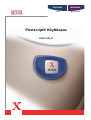 1
1
-
 2
2
-
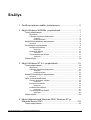 3
3
-
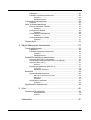 4
4
-
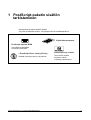 5
5
-
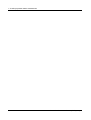 6
6
-
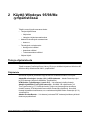 7
7
-
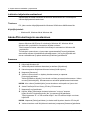 8
8
-
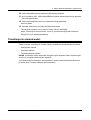 9
9
-
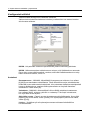 10
10
-
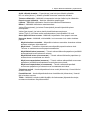 11
11
-
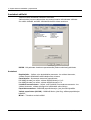 12
12
-
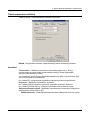 13
13
-
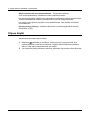 14
14
-
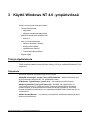 15
15
-
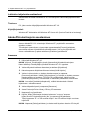 16
16
-
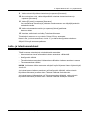 17
17
-
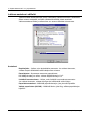 18
18
-
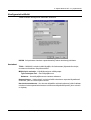 19
19
-
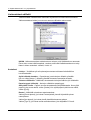 20
20
-
 21
21
-
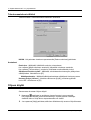 22
22
-
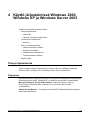 23
23
-
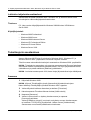 24
24
-
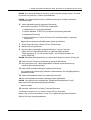 25
25
-
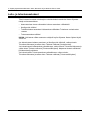 26
26
-
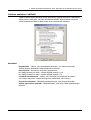 27
27
-
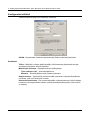 28
28
-
 29
29
-
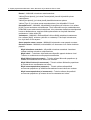 30
30
-
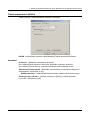 31
31
-
 32
32
-
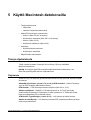 33
33
-
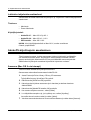 34
34
-
 35
35
-
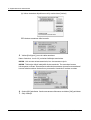 36
36
-
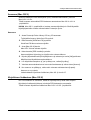 37
37
-
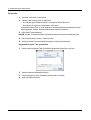 38
38
-
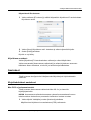 39
39
-
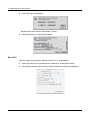 40
40
-
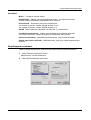 41
41
-
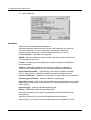 42
42
-
 43
43
-
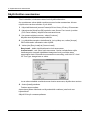 44
44
-
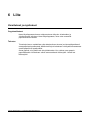 45
45
-
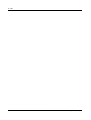 46
46
-
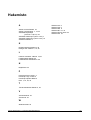 47
47
-
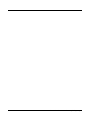 48
48